26-03-2018, 06:44 PM
Na samym początku chciałbym przeprosić jeżeli wątek napisałem w złym dziale 
Cześć, w tym poradniku pokaże wam jak zainstalować Kodi 18 na telefonach Nokia/Microsoft Lumia. Najważniejsze jest to, aby nasze urządzenie działało na Windows 10 Mobile, inaczej nie ma żadnej możliwości instalacji Kodi.
1. Otwieramy Ustawienia, przechodzimy do sekcji Aktualizacja i zabezpieczenia, następne Dla deweloperów i zaznaczamy opcję Tryb dewelopera
![[Obrazek: gO2D63D.png]](https://i.imgur.com/gO2D63D.png)
2.0. Przechodzimy na stronę By zobaczyć linki musisz się zalogować lub zarejestrować. i pobieramy plik z końcówką .appx
![[Obrazek: Fw5xSuo.png]](https://i.imgur.com/Fw5xSuo.png)
2.1. Czasami się zdarzy, że zamiast pobrać pliku .appx pobierze nam plik z końcówką .zip, wtedy należy zmienić po prostu nazwę pliku.
![[Obrazek: DCqLQtU.png]](https://i.imgur.com/DCqLQtU.png)
2.2. Czasami się zdarzy, że podczas pobierania pliku wystąpi błąd. Jest to spowodowane zazwyczaj wykrywaniem niebezpiecznych plików w przeglądarce. Wystarczy włączyć menu Pobierane, kliknąć na informacje, że plik jest niebezpieczny i wybrać Uruchom mimo to
![[Obrazek: BFJ5RGS.png]](https://i.imgur.com/BFJ5RGS.png)
3. Jeżeli pobieranie przebiegło bez problemu przechodzimy do pobranych plików i uruchamiamy instalator. Samo uruchomienie instalatora aplikacji może potrwać do trzech minut, trzeba być cierpliwym. Po uruchomieniu klikamy w przycisk zainstaluj
![[Obrazek: GvsMEib.png]](https://i.imgur.com/GvsMEib.png)
4. Teraz rozpoczyna się proces instalacji, który odbywa się w tle. Może trwać nawet 10 minut.
5. Jeżeli wszystko przebiegło pomyślnie to po dłuższym czasie powinna się pokazać ikonka Kodi, nie ma informacji o tym czy program się zainstalował.
![[Obrazek: LhQP3Fu.png]](https://i.imgur.com/LhQP3Fu.png)
6. I gotowe, posiadamy Kodi na naszej Lumii
![[Obrazek: MhAoVf2.png]](https://i.imgur.com/MhAoVf2.png)
Proces instalacji został przeprowadzony na telefonie Microsoft Lumia 550.
Podziękowali: mjw, micah89

Cześć, w tym poradniku pokaże wam jak zainstalować Kodi 18 na telefonach Nokia/Microsoft Lumia. Najważniejsze jest to, aby nasze urządzenie działało na Windows 10 Mobile, inaczej nie ma żadnej możliwości instalacji Kodi.
1. Otwieramy Ustawienia, przechodzimy do sekcji Aktualizacja i zabezpieczenia, następne Dla deweloperów i zaznaczamy opcję Tryb dewelopera
![[Obrazek: gO2D63D.png]](https://i.imgur.com/gO2D63D.png)
2.0. Przechodzimy na stronę By zobaczyć linki musisz się zalogować lub zarejestrować. i pobieramy plik z końcówką .appx
![[Obrazek: Fw5xSuo.png]](https://i.imgur.com/Fw5xSuo.png)
2.1. Czasami się zdarzy, że zamiast pobrać pliku .appx pobierze nam plik z końcówką .zip, wtedy należy zmienić po prostu nazwę pliku.
![[Obrazek: DCqLQtU.png]](https://i.imgur.com/DCqLQtU.png)
2.2. Czasami się zdarzy, że podczas pobierania pliku wystąpi błąd. Jest to spowodowane zazwyczaj wykrywaniem niebezpiecznych plików w przeglądarce. Wystarczy włączyć menu Pobierane, kliknąć na informacje, że plik jest niebezpieczny i wybrać Uruchom mimo to
![[Obrazek: BFJ5RGS.png]](https://i.imgur.com/BFJ5RGS.png)
3. Jeżeli pobieranie przebiegło bez problemu przechodzimy do pobranych plików i uruchamiamy instalator. Samo uruchomienie instalatora aplikacji może potrwać do trzech minut, trzeba być cierpliwym. Po uruchomieniu klikamy w przycisk zainstaluj
![[Obrazek: GvsMEib.png]](https://i.imgur.com/GvsMEib.png)
4. Teraz rozpoczyna się proces instalacji, który odbywa się w tle. Może trwać nawet 10 minut.
5. Jeżeli wszystko przebiegło pomyślnie to po dłuższym czasie powinna się pokazać ikonka Kodi, nie ma informacji o tym czy program się zainstalował.
![[Obrazek: LhQP3Fu.png]](https://i.imgur.com/LhQP3Fu.png)
6. I gotowe, posiadamy Kodi na naszej Lumii

![[Obrazek: MhAoVf2.png]](https://i.imgur.com/MhAoVf2.png)
Proces instalacji został przeprowadzony na telefonie Microsoft Lumia 550.
Podziękowali: mjw, micah89
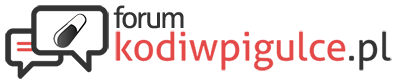




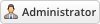
![[Obrazek: a015.gif]](https://www.cosgan.de/images/smilie/nahrung/a015.gif)